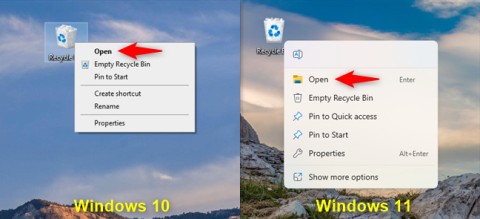파일 탐색기에 휴지통을 추가하는 방법

이 가이드에서는 Windows 10이나 Windows 11을 사용하든 파일 탐색기에서 휴지통을 표시하는 데 필요한 모든 단계를 보여줍니다.
Windows 10/11 PC에서 파일을 삭제할 때마다(파일을 마우스 오른쪽 버튼으로 클릭하고 삭제 옵션을 클릭 하거나 파일을 선택하고 키보드의 Delete 키를 눌러) 해당 파일은 휴지통 으로 이동됩니다 .
휴지통 설정에는 파일을 휴지통으로 옮기는 대신 완전히 삭제하는 옵션이 있지만, Windows 10/11에서는 이 옵션이 기본적으로 비활성화되어 있습니다. 간단히 말해서, Shift + Delete 키를 눌러 파일을 삭제하지 않는 한 Windows는 선택한 파일을 휴지통으로 이동합니다.
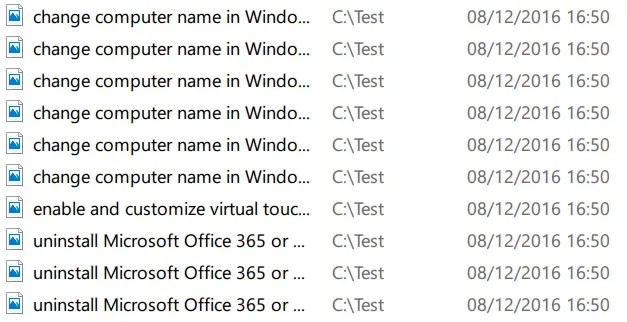
휴지통에 파일을 넣는 것은 안전한 방법입니다. 나중에 어떤 이유로 삭제된 파일에 접근해야 할 경우 해당 파일을 복원할 수 있기 때문입니다. 휴지통 아이콘을 마우스 오른쪽 버튼으로 클릭한 다음 휴지통 비우기 옵션을 클릭하면 휴지통에 있는 모든 파일을 빠르게 삭제할 수 있습니다 .
이제 실수로 파일을 삭제했지만 어떤 파일을 삭제했는지 확실하지 않은 경우 최근에 삭제한 모든 파일을 쉽게 볼 수 있습니다. 최근 삭제된 파일 중 휴지통으로 이동된 파일만 볼 수 있으며, Shift + Delete 키를 눌러 삭제한 파일은 볼 수 없습니다 .
Windows 10/11에서 최근 삭제된 파일 보기
Windows 10/11에서 최근 삭제된 파일을 보려면 아래 지침을 완료하세요.
중요 참고 사항 : 이 방법은 파일을 휴지통에 넣은 경우에만 작동합니다. Shift + Delete 방법 이나 파일을 영구적으로 삭제하는 소프트웨어를 사용한 경우 , 이 방법은 최근 삭제한 파일을 보는 데 도움이 되지 않습니다.
1단계 : 바탕 화면에 있는 휴지통 아이콘을 두 번 클릭하여 엽니다. 바탕 화면 영역에 휴지통 아이콘이 보이지 않으면 Windows 10에서 사라진 휴지통 아이콘을 복원하는 방법을 참조하세요 .
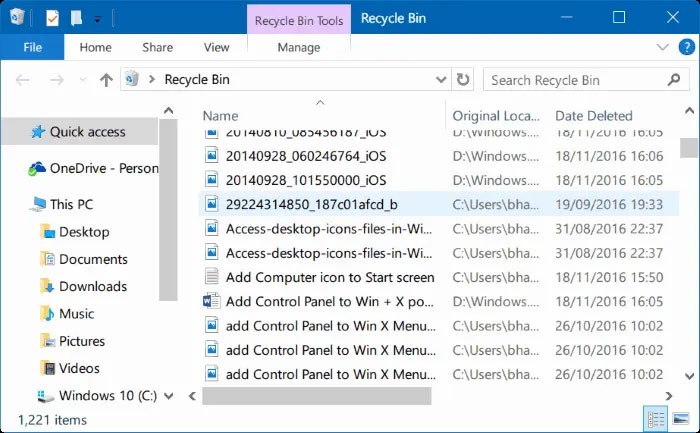
2단계 : 빈 공간을 마우스 오른쪽 버튼으로 클릭하고 정렬 기준을 클릭한 다음 삭제 날짜를 클릭합니다 . 그게 다예요! 이제 각 파일 옆에 삭제된 날짜와 함께 최근에 삭제된 모든 파일을 볼 수 있습니다.
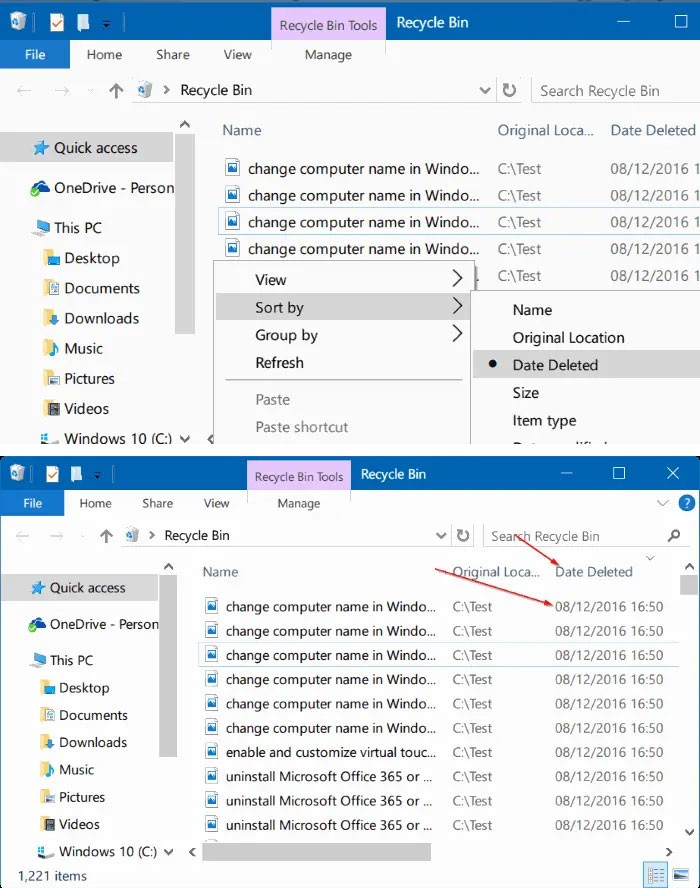
파일을 복원하려면 해당 파일을 마우스 오른쪽 버튼으로 클릭한 다음 복원 옵션을 클릭하여 파일을 원래 위치로 복원합니다. 한 번에 여러 파일을 복원하려면 복원할 파일을 선택하고 마우스 오른쪽 버튼을 클릭한 다음 복원 옵션을 클릭하면 됩니다.
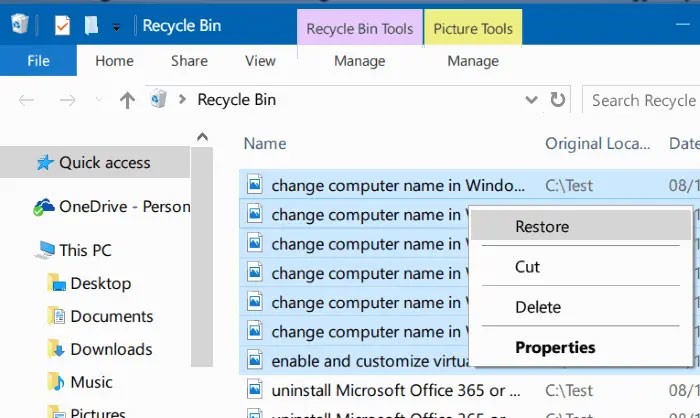
이미지에서 볼 수 있듯이, 휴지통은 파일 이름 바로 옆에 원래 위치를 표시합니다.
좋은 데이터 복구 도구를 찾고 있다면 Disk Drill 소프트웨어의 무료 버전을 확인해보세요.
행운을 빌어요!
아래에서 더 많은 기사를 확인하세요.
이 가이드에서는 Windows 10이나 Windows 11을 사용하든 파일 탐색기에서 휴지통을 표시하는 데 필요한 모든 단계를 보여줍니다.
이 가이드는 Windows 10에서 휴지통은 어디에 있나요?라는 질문에 답하는 데 도움이 될 것입니다. Windows 10 휴지통 위치에 도달하는 가장 편리한 방법을 선택할 수 있습니다.
VPN이란 무엇이며, VPN의 장단점은 무엇일까요? WebTech360과 함께 VPN의 정의와 이 모델 및 시스템을 업무에 적용하는 방법에 대해 알아보겠습니다.
Windows 보안은 기본적인 바이러스 차단 이상의 기능을 제공합니다. 피싱, 랜섬웨어 차단, 악성 앱 실행 방지 등 다양한 기능을 제공합니다. 하지만 이러한 기능은 여러 겹의 메뉴 뒤에 숨겨져 있어 쉽게 찾을 수 없습니다.
한번 배우고 직접 시도해보면 암호화가 매우 사용하기 쉽고 일상생활에 매우 실용적이라는 걸 알게 될 겁니다.
다음 글에서는 지원 도구인 Recuva Portable을 사용하여 Windows 7에서 삭제된 데이터를 복구하는 기본 방법을 소개합니다. Recuva Portable을 사용하면 편리한 USB에 저장하여 필요할 때마다 사용할 수 있습니다. 이 도구는 작고 간단하며 사용하기 쉬우며 다음과 같은 기능을 제공합니다.
CCleaner는 단 몇 분 만에 중복 파일을 스캔한 후, 어떤 파일을 삭제해도 안전한지 결정할 수 있도록 해줍니다.
Windows 11에서 다운로드 폴더를 C 드라이브에서 다른 드라이브로 이동하면 C 드라이브의 용량을 줄이는 데 도움이 되고 컴퓨터가 더 원활하게 실행되는 데 도움이 됩니다.
이는 Microsoft의 일정이 아닌 사용자의 일정에 따라 업데이트가 이루어지도록 시스템을 강화하고 조정하는 방법입니다.
Windows 파일 탐색기는 파일 보기 방식을 변경할 수 있는 다양한 옵션을 제공합니다. 시스템 보안에 매우 중요한 옵션 중 하나가 기본적으로 비활성화되어 있다는 사실을 모르실 수도 있습니다.
적절한 도구를 사용하면 시스템을 검사하여 시스템에 숨어 있는 스파이웨어, 애드웨어 및 기타 악성 프로그램을 제거할 수 있습니다.
아래는 새 컴퓨터를 설치할 때 권장하는 소프트웨어 목록입니다. 이를 통해 컴퓨터에 가장 필요하고 가장 좋은 애플리케이션을 선택할 수 있습니다!
플래시 드라이브에 전체 운영 체제를 저장하는 것은 특히 노트북이 없는 경우 매우 유용할 수 있습니다. 하지만 이 기능이 Linux 배포판에만 국한된다고 생각하지 마세요. 이제 Windows 설치를 복제해 볼 때입니다.
이러한 서비스 중 몇 가지를 끄면 일상 사용에 영향을 주지 않고도 배터리 수명을 상당히 절약할 수 있습니다.
Ctrl + Z는 Windows에서 매우 자주 사용되는 키 조합입니다. Ctrl + Z를 사용하면 Windows의 모든 영역에서 작업을 실행 취소할 수 있습니다.
단축 URL은 긴 링크를 정리하는 데 편리하지만, 실제 목적지를 숨기는 단점이 있습니다. 악성코드나 피싱을 피하고 싶다면 무작정 링크를 클릭하는 것은 현명한 선택이 아닙니다.
오랜 기다림 끝에 Windows 11의 첫 번째 주요 업데이트가 공식적으로 출시되었습니다.